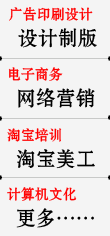1、扫一张画报或杂志的图片。
一般情况下,网纹的产生是由于画报或杂志印刷用纸的纹理较粗糙而造成的。在扫描时dpi 的值应该设置得高一些,分辨率越高,扫出的图片也就越大,相对的精细程度也就越高。较高的分辨率会为下一步的图片缩小和滤镜处理创造良好的条件。
2、把图片调整到合适的大小。
在图像菜单下选择图像大小选项,确定在限制比例选项为勾选状态,在象素大小中将宽度单位改为百分比,可以输入所需的百分比数值,将图片等比缩小。缩小后的网纹情况已稍稍减弱。
3、用高斯虚化消除网纹。
打开通道面板,调整Radius值,控制虚化的范围,使Red通道中的网纹几乎看不到,图片内容微呈模糊状即止。接着照此方法分别调整Green和Blue通道,以使该通道中的网纹消失。最后回到RGB通道,这时的图片已经没有网纹的干扰了。(注意:Radius的值不可设置得过大,以免造成对RGB通道过大的影响使图片变朦胧。)
4、适当进行锐化或对比度以达到最佳效果
如果网纹过于清晰以导致Radius值设置较大,那么RGB通道中图片会有些模糊。如果想使图片的内容清晰一些,还可以执行Filter菜单中的shapen->shapen清晰效果。最后,再用Image菜单中的Adjust->Levels或Curves选项设置你所需的对比度等数值,以达到最终满意的效果。
|